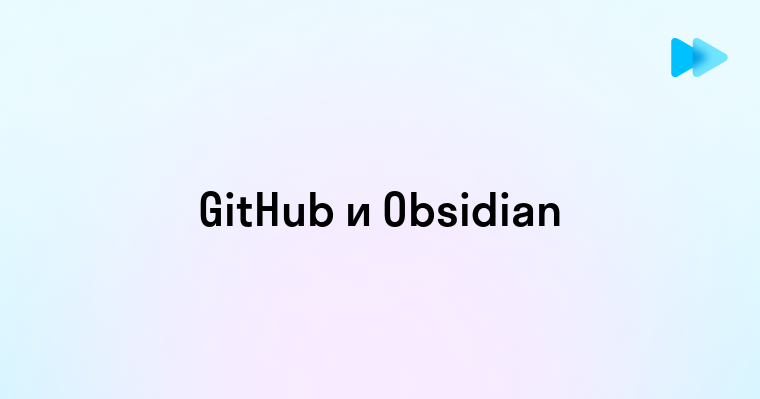Превращение кипы чисел в полезные инсайты — это не магия, а формулы Google Таблиц. Помню, как раньше тратил часы на калькуляторе, пытаясь обработать данные о продажах. Теперь же несколько щелчков мышью — и готов автоматический отчет с вычислениями любой сложности. Освоение формул в Google Таблицах — это как получение суперспособности для работы с данными. Вместо монотонного ввода чисел вы создаете умные таблицы, которые сами выполняют расчеты и обновляются при изменении исходных данных. 🧮 Готовы научиться этому искусству?
Работа с формулами в Google Таблицах часто требует точного понимания англоязычных функций и документации. Курс Английский язык для IT-специалистов от Skyeng поможет вам разобраться в нюансах технической терминологии, понимать руководства на английском и использовать глобальные ресурсы для решения проблем с формулами. Повысьте эффективность работы с таблицами и расширьте профессиональные горизонты!
Что такое формулы в Google Таблицах и для чего они нужны
Формулы в Google Таблицах — это выражения, которые позволяют производить математические операции, обрабатывать текст и автоматизировать анализ данных. Они превращают статичные таблицы с числами в динамические инструменты для принятия решений. 📊
Любая формула начинается со знака равенства (=), за которым следует набор операторов, функций и ссылок на ячейки. Google Таблицы автоматически пересчитывают результаты при изменении исходных данных, что делает их незаменимыми для:
- Финансовых расчетов (бюджетирование, учет расходов, прогнозирование)
- Анализа данных и создания отчетов
- Автоматизации рутинных вычислений
- Создания графиков и визуализаций
- Организации учебного процесса (расчет оценок, посещаемость)
Мария Петрова, учитель математики старших классов
В начале учебного года я тратила несколько часов каждую неделю на подсчет среднего балла и рейтинга учеников. Все изменилось, когда на курсах повышения квалификации нам показали формулы Google Таблиц.
Создала таблицу с именами учеников в первом столбце и датами контрольных работ в верхней строке. Для расчета среднего балла каждого ученика использовала формулу =AVERAGE(B2:K2), где диапазон B2:K2 содержал все оценки конкретного ученика.
Время на административную работу сократилось с 3 часов до 15 минут в неделю. Более того, ученики получили доступ к таблице в режиме просмотра, что повысило их мотивацию, когда они увидели, как каждая новая оценка влияет на итоговый результат.
Основные типы формул, которые вы можете использовать в Google Таблицах:
| Тип формулы | Описание | Пример |
| Арифметические операции | Базовые математические действия | =A1+B1, =C3*D4 |
| Функции | Встроенные формулы для специальных расчетов | =SUM(A1:A10), =AVERAGE(B1:B20) |
| Логические выражения | Принятие решений на основе условий | =IF(A1>100,"Высокий","Низкий") |
| Текстовые операции | Манипуляции с текстом | =CONCATENATE(A1," ",B1) |
| Ссылки на ячейки | Использование данных из других ячеек | =B5, =Sheet2!A1 |
В отличие от бумажных таблиц или простых текстовых редакторов, Google Таблицы автоматически обновляют результаты формул при изменении исходных данных. Это позволяет создавать динамические документы, которые всегда содержат актуальную информацию.
Основы создания простых формул в Google Таблицах
Создание формул в Google Таблицах начинается с понимания базового синтаксиса. Рассмотрим пошагово, как составить свою первую формулу. 🔢
Для начала работы с формулами необходимо:
- Выбрать ячейку, где должен появиться результат
- Ввести знак равенства (=)
- Добавить математическое выражение или функцию
- Нажать Enter для применения формулы
Например, чтобы сложить значения из ячеек A1 и B1, выберите пустую ячейку, введите =A1+B1 и нажмите Enter. Google Таблицы выполнит расчет и отобразит результат.
Основные математические операторы, используемые в формулах:
+(сложение):=A1+B1-(вычитание):=C3-D3*(умножение):=E5*F5/(деление):=G7/H7^(возведение в степень):=I9^2
Важно помнить о порядке операций в математических выражениях. Google Таблицы следуют стандартным правилам математики (PEMDAS): сначала вычисляются выражения в скобках, затем степени, умножение и деление, и в последнюю очередь — сложение и вычитание.
Для изменения приоритета операций используйте круглые скобки. Например, =(A1+B1)*C1 даст иной результат, чем =A1+B1*C1.
При работе с формулами можно использовать как относительные, так и абсолютные ссылки:
- Относительные ссылки (A1, B2) изменяются при копировании формулы в другие ячейки
- Абсолютные ссылки ($A$1, $B$2) остаются неизменными при копировании
- Смешанные ссылки ($A1, A$1) фиксируют только столбец или только строку
Чтобы создать абсолютную ссылку, нажмите F4 (или Fn+F4 на Mac) после выбора ячейки в формуле, или вручную добавьте символ $ перед буквой столбца и/или номером строки.
Автоматические расчеты: работа с функциями SUM, AVERAGE, COUNT
Функции — это предустановленные формулы, которые выполняют специфические вычисления на основе заданных значений или диапазонов ячеек. Рассмотрим три наиболее популярные и полезные функции: SUM, AVERAGE и COUNT. 🧮
Функция SUM
Функция SUM позволяет суммировать значения в диапазоне ячеек. Это, пожалуй, самая часто используемая функция в электронных таблицах.
Синтаксис: =SUM(диапазон1, диапазон2, ...)
Примеры использования:
=SUM(A1:A10)— суммирует значения из ячеек от A1 до A10=SUM(A1:A10, C1:C10)— суммирует значения из двух отдельных диапазонов=SUM(A1, 5, B3)— суммирует значение из ячейки A1, число 5 и значение из ячейки B3
Функцию SUM можно быстро вызвать, выделив диапазон ячеек и посмотрев на строку состояния внизу таблицы или нажав Alt + = (Windows) или Option + = (Mac).
Функция AVERAGE
Функция AVERAGE вычисляет среднее арифметическое значений в указанном диапазоне ячеек.
Синтаксис: =AVERAGE(диапазон1, диапазон2, ...)
Примеры использования:
=AVERAGE(B2:B10)— вычисляет среднее значение чисел в диапазоне B2:B10=AVERAGE(B2:B10, D2:D10)— вычисляет среднее значение для двух диапазонов
Важно помнить, что AVERAGE игнорирует пустые ячейки, но учитывает нулевые значения при расчете среднего.
Функция COUNT
Функция COUNT подсчитывает количество ячеек в диапазоне, содержащих числовые значения.
Синтаксис: =COUNT(диапазон1, диапазон2, ...)
Примеры использования:
=COUNT(C1:C20)— подсчитывает количество ячеек с числами в диапазоне C1:C20=COUNTA(C1:C20)— подсчитывает количество непустых ячеек (включая текст)=COUNTIF(C1:C20, ">100")— подсчитывает количество ячеек со значениями больше 100
| Функция | Назначение | Когда использовать | Особенности |
| SUM | Суммирование чисел | Итоговые расчеты, подсчет общих значений | Игнорирует текстовые значения |
| AVERAGE | Вычисление среднего | Анализ тенденций, усреднение показателей | Учитывает нули, игнорирует пустые ячейки |
| COUNT | Подсчет числовых значений | Анализ заполненности данных | Считает только числа |
| COUNTA | Подсчет непустых ячеек | Проверка наличия данных | Считает числа и текст |
| COUNTIF | Подсчет по условию | Анализ данных с фильтрацией | Позволяет задать критерий отбора |
Эти функции можно комбинировать для получения более сложных расчетов. Например, для вычисления процента положительных чисел в диапазоне можно использовать: =COUNTIF(A1:A10,">0")/COUNTA(A1:A10)*100.
Практические приемы копирования и редактирования формул
Эффективное использование формул в Google Таблицах неразрывно связано с умением быстро копировать и адаптировать их для разных наборов данных. Рассмотрим практические приемы, которые значительно ускорят вашу работу. 🚀
Алексей Семенов, финансовый аналитик
В начале квартала мне поручили проанализировать эффективность продаж по 28 регионам за последние два года. Объем данных был колоссальный, и ручная обработка заняла бы недели.
Я начал с создания шаблона формул для одного региона. В столбце L я рассчитывал динамику продаж: =K2/D2-1, где K2 — продажи текущего года, D2 — продажи прошлого года. В столбце M вычислял долю в общем объеме: =K2/$K$30, где $K$30 — абсолютная ссылка на ячейку с общими продажами.
Затем я просто выделил оба столбца с формулами и протянул их вниз, охватив все 28 регионов. Относительные ссылки автоматически адаптировались к каждой строке, а абсолютные остались неизменными. На что ушло бы несколько часов, я выполнил за 10 минут. Руководство получило отчет на день раньше срока, что привело к ускорению принятия стратегических решений.
Копирование формул
Существует несколько способов копирования формул:
- Метод перетаскивания: Выделите ячейку с формулой, наведите курсор на маленький синий квадрат в правом нижнем углу и перетащите его вниз или вправо, чтобы скопировать формулу в соседние ячейки.
- Копирование через буфер обмена: Выделите ячейку с формулой, нажмите Ctrl+C (или Cmd+C на Mac), выделите целевой диапазон и нажмите Ctrl+V (или Cmd+V).
- Автозаполнение: Выделите ячейку с формулой, затем выделите диапазон, включающий эту ячейку и ячейки, куда нужно скопировать формулу, и нажмите Ctrl+D (заполнить вниз) или Ctrl+R (заполнить вправо).
Работа с относительными и абсолютными ссылками
При копировании формул важно правильно использовать относительные и абсолютные ссылки:
- Если вы хотите, чтобы ссылка на ячейку изменялась при копировании (например, A1 становится A2, A3 и т.д.), используйте относительную ссылку (A1).
- Если ссылка должна оставаться фиксированной (например, всегда указывать на ячейку A1), используйте абсолютную ссылку ($A$1).
- Для фиксации только столбца или только строки используйте смешанные ссылки ($A1 или A$1).
Для переключения между типами ссылок выделите ссылку в формуле и нажмите F4 (или Fn+F4 на Mac) несколько раз, чтобы циклически перебрать все варианты: A1 → $A$1 → A$1 → $A1 → A1.
Редактирование формул
Для редактирования формул:
- Дважды щелкните по ячейке или выделите ее и нажмите F2 (Fn+F2 на Mac).
- Внесите необходимые изменения в формулу.
- Нажмите Enter для применения изменений.
При редактировании сложных формул полезны следующие приемы:
- Используйте подсветку цветом для визуального отслеживания ссылок: при выделении ссылки в формуле соответствующая ячейка или диапазон подсвечиваются в таблице.
- Для упрощения сложных формул разбивайте их на несколько промежуточных вычислений в отдельных ячейках.
- Используйте строку формул для редактирования длинных выражений — она даёт больше пространства для работы.
Массовое обновление формул
Если вам нужно внести одинаковые изменения во множество формул:
- Используйте функцию "Найти и заменить" (Ctrl+H или Cmd+H), отметив опцию "Поиск в формулах".
- Применяйте именованные диапазоны для упрощения обновления ссылок — вместо изменения ссылок в каждой формуле достаточно изменить определение именованного диапазона.
Полезные советы для эффективной работы с формулами
Освоив основы формул в Google Таблицах, пора перейти к продвинутым техникам, которые помогут избежать распространенных ошибок и максимально повысить продуктивность работы. 💡
Использование именованных диапазонов
Именованные диапазоны делают формулы более понятными и удобными в поддержке.
- Выделите диапазон ячеек
- Нажмите правой кнопкой мыши и выберите "Определить именованный диапазон" (или выберите "Данные" → "Именованные диапазоны")
- Введите понятное имя (без пробелов, например "Продажи_2023")
Теперь вместо =SUM(B2:B30) можно использовать =SUM(Продажи_2023), что упрощает понимание формулы.
Вложенные функции для комплексных задач
Сочетайте несколько функций для решения сложных задач:
=IF(SUM(A1:A10)>1000,"Цель достигнута","Еще работать")— проверяет, превышает ли сумма в диапазоне A1:A10 значение 1000=AVERAGEIF(A1:A20,">0",B1:B20)— вычисляет среднее значение из диапазона B1:B20, но только для тех строк, где значение в A1:A20 больше нуля
Отладка и исправление ошибок в формулах
При работе с формулами часто возникают ошибки. Вот наиболее распространенные и способы их устранения:
#DIV/0!— деление на ноль. Решение: используйте функцию IF для проверки делителя, например:=IF(B2=0, 0, A2/B2)#VALUE!— неверный тип данных. Решение: проверьте, что все значения в формуле имеют правильный тип, или используйте функции преобразования типов, например:=VALUE(A2)для преобразования текста в число#REF!— недопустимая ссылка. Решение: проверьте, что все ячейки, на которые ссылается формула, существуют и не были удалены#N/A— значение недоступно. Решение: используйте функцию IFERROR для обработки таких случаев:=IFERROR(VLOOKUP(A2, B:C, 2, FALSE), "Не найдено")
Автоматизация рутинных операций
Формулы могут автоматизировать многие повторяющиеся задачи:
- Создавайте сводные таблицы для автоматического анализа больших объемов данных (Данные → Сводная таблица)
- Используйте условное форматирование на основе формул для визуального выделения важных данных
- Настройте защиту ячеек с формулами, чтобы предотвратить их случайное изменение
Оптимизация производительности
Сложные таблицы с множеством формул могут работать медленно. Используйте эти приемы для повышения производительности:
- Избегайте использования функции ARRAYFORMULA без необходимости
- Разбивайте сложные вычисления на промежуточные шаги
- Используйте QUERY вместо множества отдельных формул для обработки больших наборов данных
- Ограничивайте диапазоны данных только необходимыми ячейками вместо ссылок на целые столбцы
Полезные сочетания клавиш
Ускорьте работу с формулами, используя эти сочетания клавиш:
- Ctrl+` (обратный апостроф) — переключение между отображением формул и их результатов во всей таблице
- Alt+= (Windows) или Option+= (Mac) — автоматическая вставка функции SUM для выделенного диапазона
- Ctrl+Shift+Enter — выполнение формулы массива (в некоторых случаях)
- F4 — переключение между типами ссылок (относительные, абсолютные, смешанные)
Совместимость с Excel
Если вам нужно обмениваться файлами с пользователями Microsoft Excel, помните:
- Большинство базовых формул работают одинаково в обоих продуктах
- Некоторые продвинутые функции Google Таблиц (например, QUERY) не имеют прямых аналогов в Excel
- Для максимальной совместимости используйте общие функции, такие как SUM, AVERAGE, VLOOKUP и т.д.
Овладение формулами в Google Таблицах — это инвестиция в свою эффективность, которая окупается многократно. Начните с простых арифметических операций, постепенно осваивая более сложные функции. Помните: каждая автоматизированная формула экономит время, которое можно потратить на анализ полученных результатов и принятие более обоснованных решений. Экспериментируйте, комбинируйте функции и создавайте собственные решения для уникальных задач. Формулы — это не просто инструмент вычислений, а средство трансформации сырых данных в ценную информацию.